Заказав смартфон Xiaomi Qin 2 из Китая можно обнаружить, что система поддерживает только китайский и английский языки и, соответственно, во всех установленных приложениях пункты меню и элементы интерфейса также на английском. Как же установить русский язык в приложениях на Xiaomi QIN 2 и сделать работу с мобильным устройством более комфортной?
Инструкция
В первую очередь на компьютер необходимо скачать установочный пакет приложения More Locale 2, который будет использован для изменения настроек смартфона: ссылка.
После этого, руководствуясь инструкцией по установке программ на QIN 2, устанавливаем драйвера на ПК и загружаем приложение в память устройства.
По завершению установки можно попробовать зайти в MoreLocale 2 и попробовать изменить язык на Russian, но скорее всего появится ошибка “Premission Denied: MoreLocale is not granted a CHANGE_CONFIGURATION”.
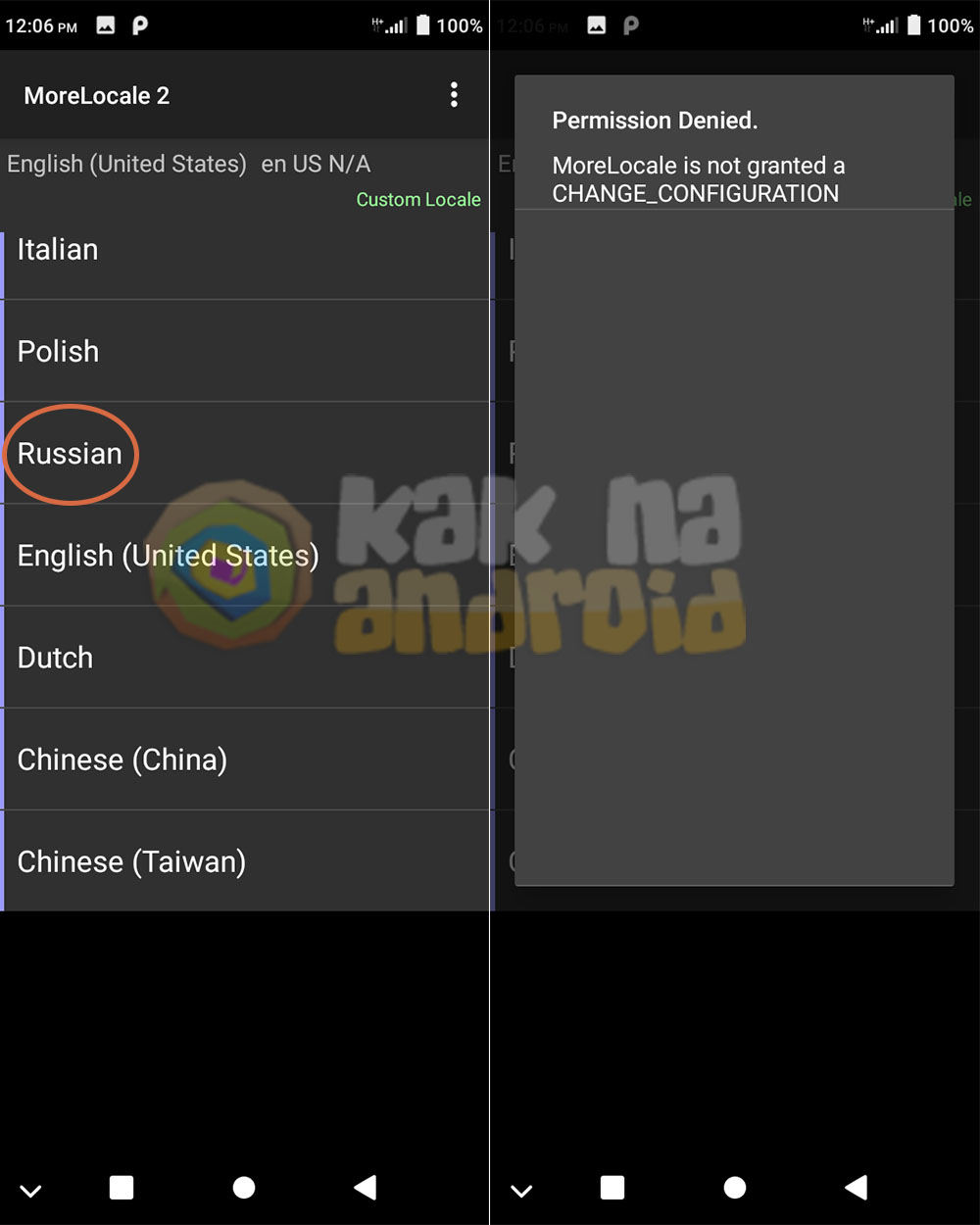
Как русифицировать программу
Это означает, что приложению не предоставлен доступ для изменения системных настроек и их необходимо предоставить.
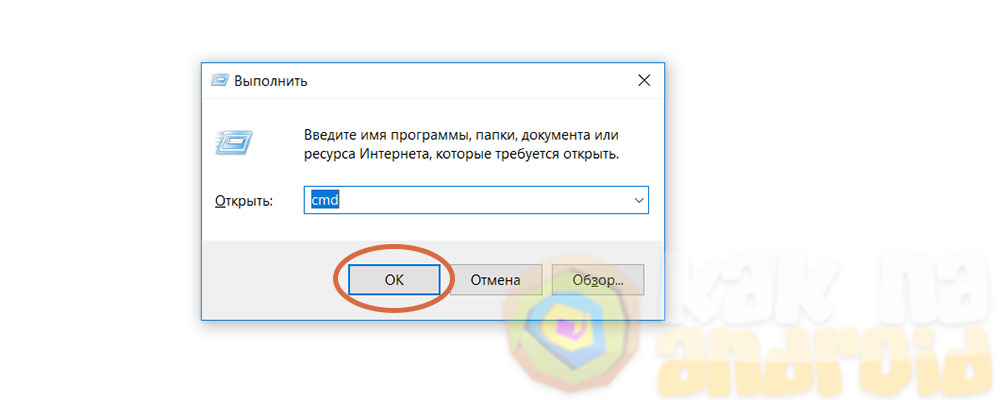
Для этого открываем окно “Выполнить” (сочетание кнопок “Windows” + “R”) и вписываем туда “cmd”.
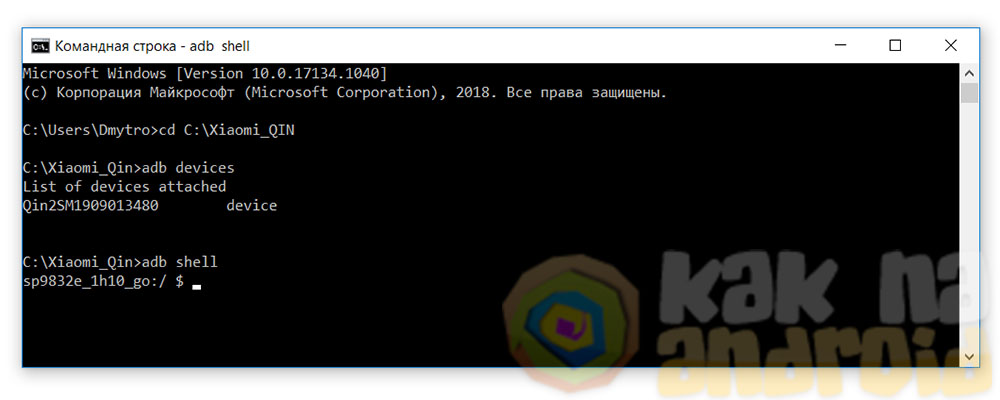
В командной строке первым делом переходим в папку с ADB (в нашем случае это пака Xiaomi_QIN) вписав в окне команду cd C:Xiaomi_QIN.
После этого проверяем подключение устройства к компьютеру командой adb devices. Если отобразится сообщение о том, что устройство offline, то вероятнее всего устройство или не подключено или открыта другая программа использующая ABD, например, батничек для установки программ.
Если всё в порядке и смартфон подключен, пишем команду adb shell и переводим устройство в режим ожидания команд.
Далее необходимо скопировать строку pm grant jp.co.c_lis.ccl.morelocale android.permission.CHANGE_CONFIGURATION и вставить ее в окно командной строки.
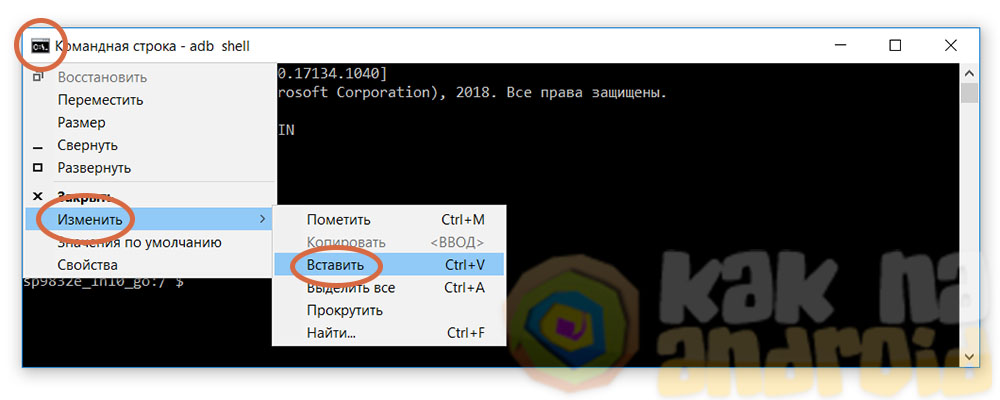
После того, как строка вставлена – нажимаем Enter и ждем выполнения команды.
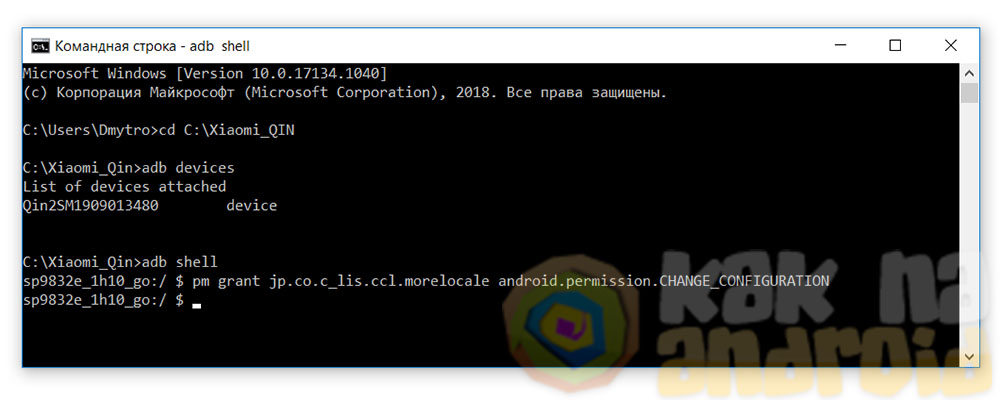
Если всё прошло успешно, запускаем приложение MoreLocale на смартфоне и меняем язык на Russian.
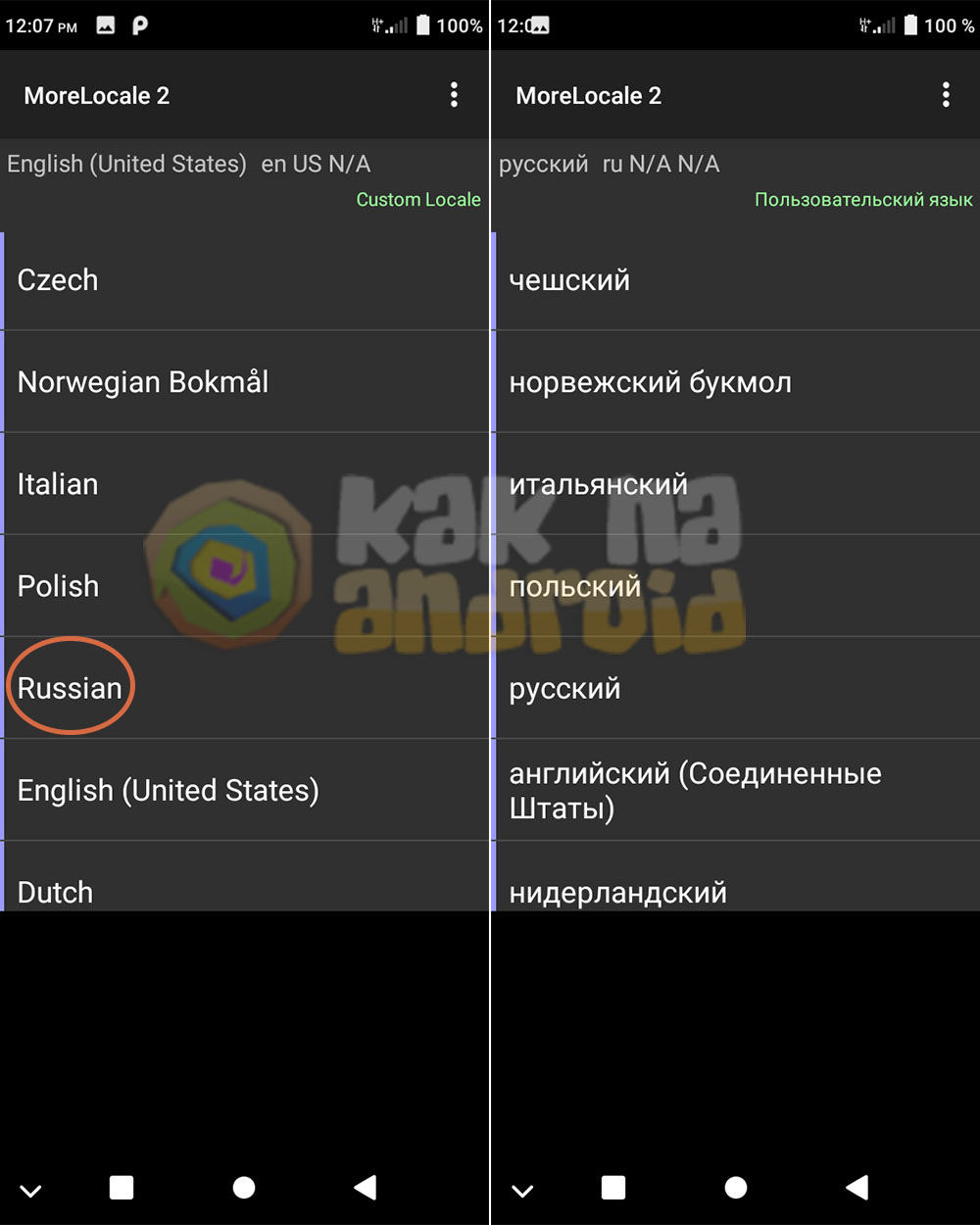
Теперь все те приложения, которые поддерживают русскую локализацию будут переведены на русский язык и работать с ними станет гораздо удобнее.
Вам помогло? Оцените статью:
/rating_on.png)
/rating_on.png)
/rating_on.png)
/rating_on.png)
/rating_on.png) (5 гол., 5,00)
(5 гол., 5,00)
Источник: kak-na-android.ru
Русификация Libreoffice в Ubuntu
Многим российским пользователям, особенно начинающим, проще и привычнее работать с русифицированными программными продуктами. Особенно важна русификация для офисного софта, которым часто пользуются новички, совсем не владеющие английским языком. Современное программное обеспечение для операционной системы Linux позволяет выбрать русский язык и в интерфейсе офисного программного пакета LibreOffice, и в справочной документации к нему.
Полная русификация LibreOffice в Ubuntu делается очень просто. Здесь легко настроить русский язык в меню программы, справке и всплывающих подсказках. Также доступна полноценная проверка орфографии в русскоязычных текстах.
Русификация LibreOffice в Ubuntu
Если в процессе установки операционной системы Ubuntu на компьютер сразу был выбран русский язык, тогда, как правило, никаких дополнительных действий по русификации LibreOffice вообще не требуется, эта программа сразу открывается на русском. Если же по каким-то причинам LibreOffice запускается в английском варианте, его легко русифицировать, установив дополнительные пакеты и сменив настройки языка в интерфейсе программы.
1. Установка пакетов
Для установки недостающих пакетов следует выполнить в терминале команду
sudo apt-get install libreoffice-l10n-ru libreoffice-help-ru
Здесь пакет libreoffice-l10n-ru отвечает за русификацию программного интерфейса, а пакет libreoffice-help-ru русифицирует справочную систему к программе. Для выполнения этой команды потребуется ввести пароль суперпользователя, а затем, если система запросит подтверждение, подтвердить установку командой д.

В процессе установки этих пакетов система предложит также дополнительные пакеты (hunspell-ru, myspell-ru, libreoffice-grammarcheck-ru), в которых содержатся расширенные словари для проверки орфографии. Как правило, бывает достаточно установить hunspell-ru командой:
sudo apt-get install hunspell-ru
Автоматическая проверка орфографии в LibreOffice встроена по умолчанию и работает вполне корректно при правильном выборе языка.
После установки всех выбранных пакетов следует перезапустить LibreOffice. После этого в программе всё должно быть по-русски. Аналогичным образом добавляется любой другой язык.
2. Настройка языка в системе
Чтобы русификация LibreOffice в Ubuntu сработала успешно, в системе должен быть установлен русский язык. Для проверки надо щёлкнуть правой кнопкой мыши на пустом пространстве рабочего стола и в появившемся меню левой кнопкой мыши выбрать пункт Параметры (Settings).
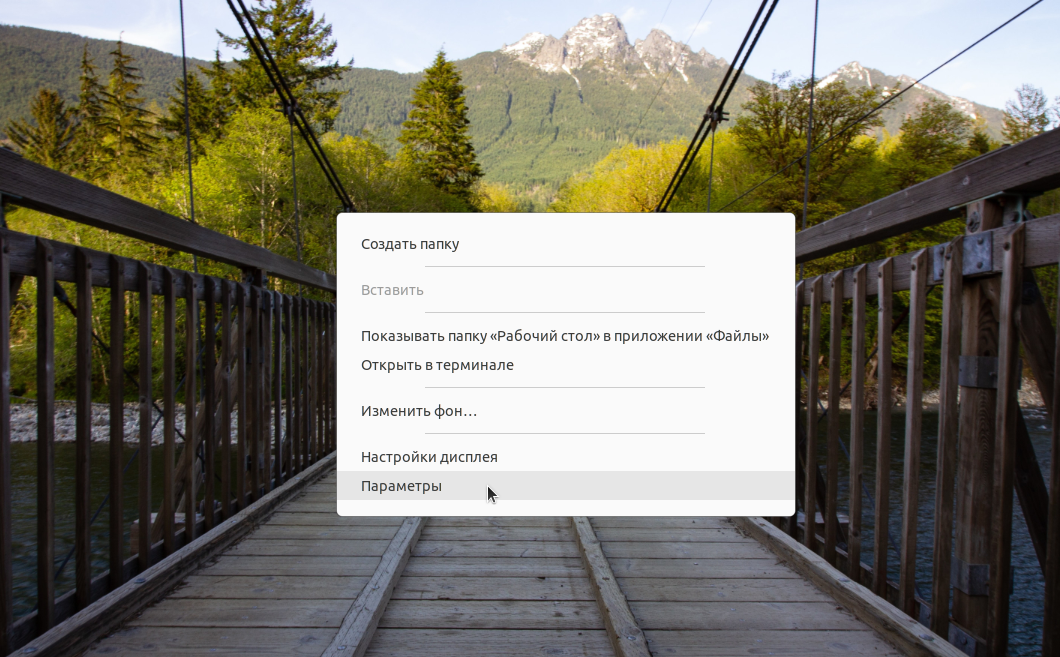
В появившемся окне настроек в его левой части надо колёсиком мыши прокрутить вниз и выбрать пункт Регион и язык (Region если это Русский, то всё уже готово и окно настроек можно закрыть.
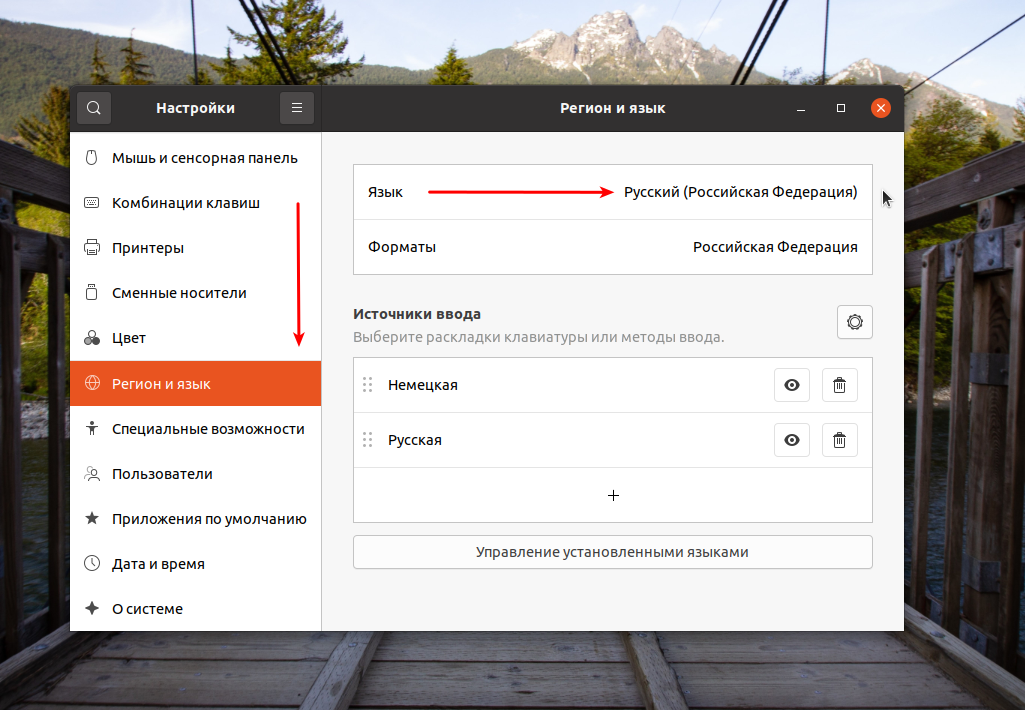
Если там указан какой-то другой язык, надо щёлкнуть по его названию левой кнопкой мыши и посмотреть список установленных в системе языков. Если там есть русский (Russian), то всё будет работать, настройки можно закрывать.
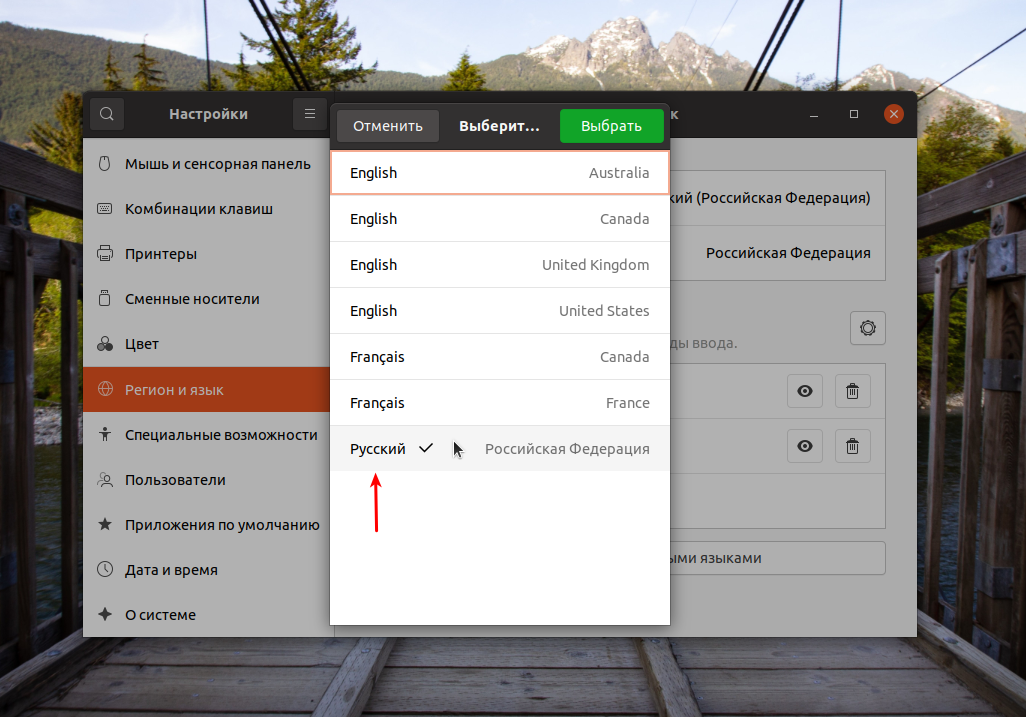
Если же нужного языка в списке не оказалось, его следует установить, нажав на кнопку Управление установленными языками (Manage Installed Languages).
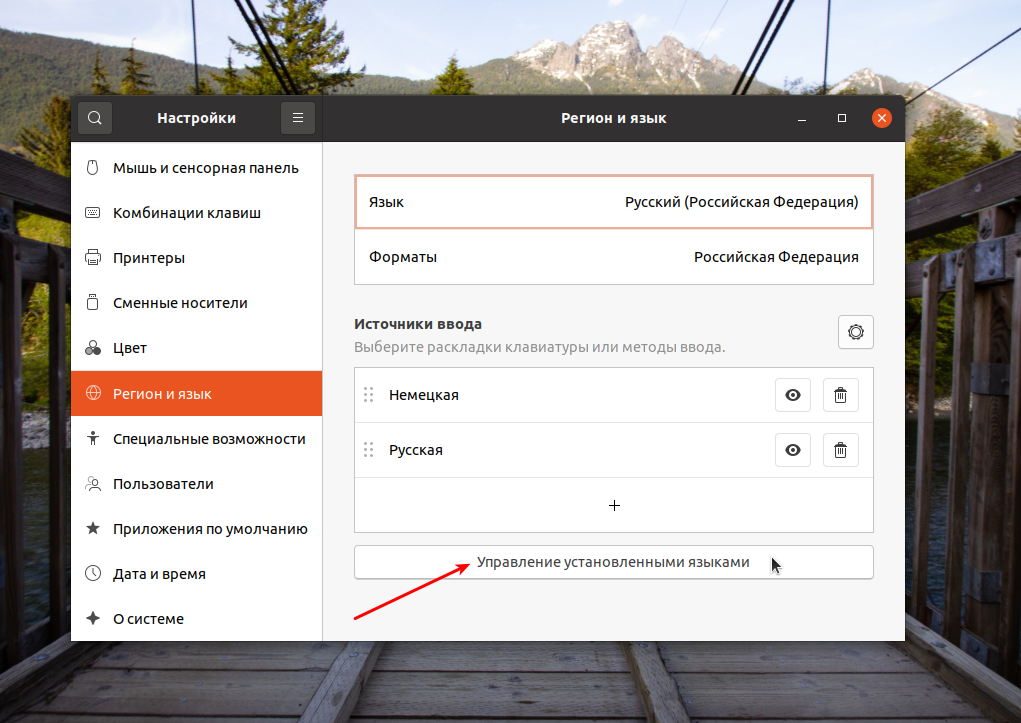
В появившемся новом окне надо нажать на кнопку Установка и удаление языков (Install / Remove Languages).
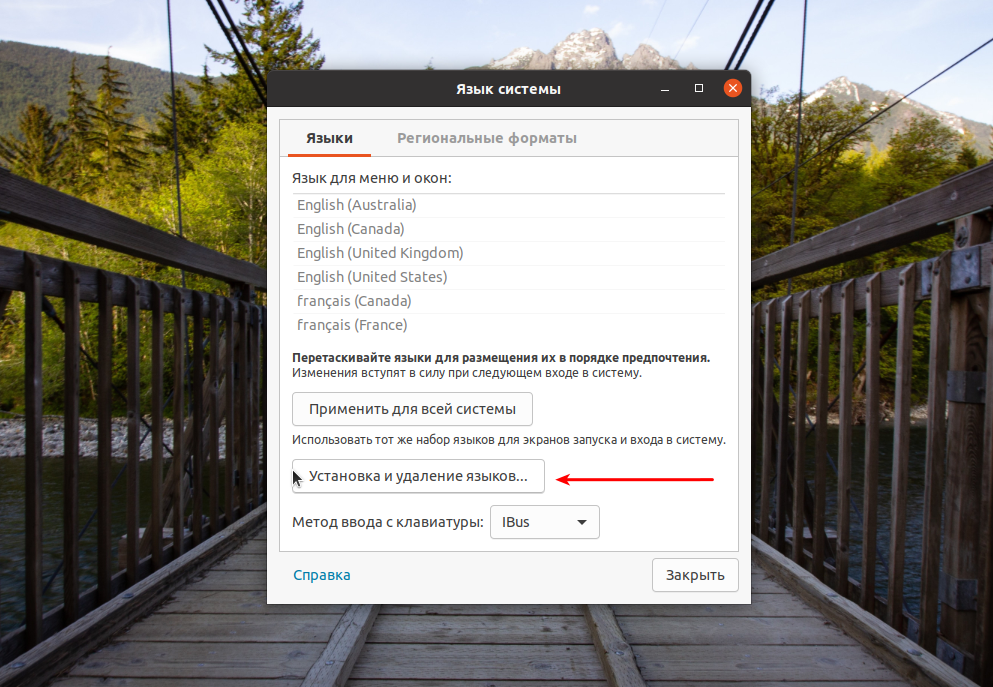
В появившемся длинном списке доступных языков надо найти и отметить галочкой русский (Russian), после чего нажать на кнопку Применить (Apply).
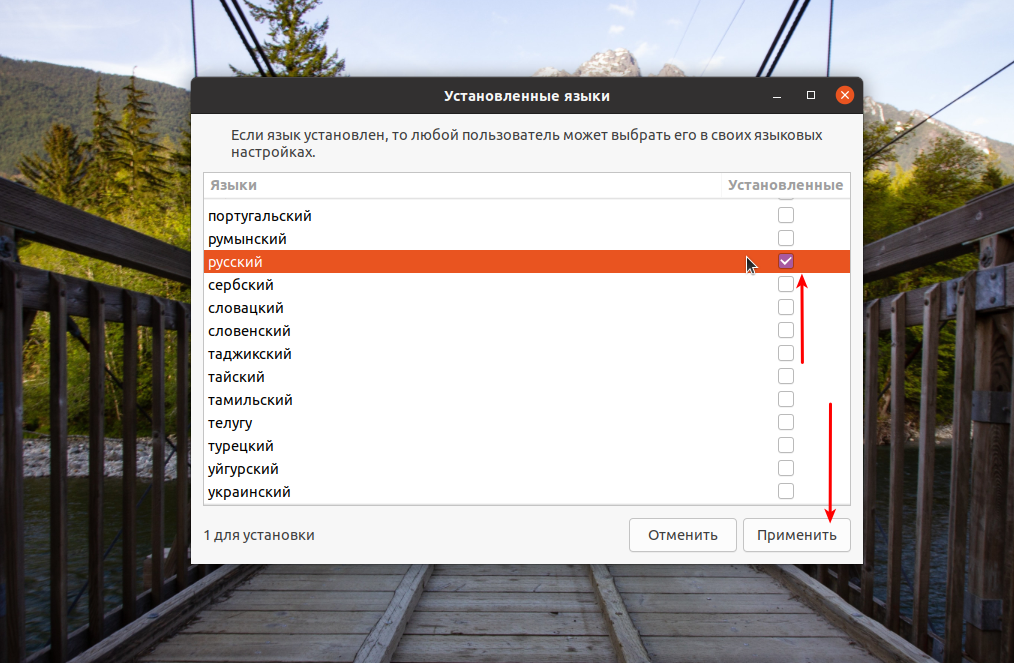
В процессе установки языка потребуется ввести пароль суперпользователя, а после её завершения может понадобиться перезагрузить компьютер.
3. Настройка языка в LibreOffice
Когда русский язык в системе уже установлен, надо просто поменять язык в интерфейсе программы LibreOffice. Для этого надо зайти в меню Tools — Options — Language Settings:
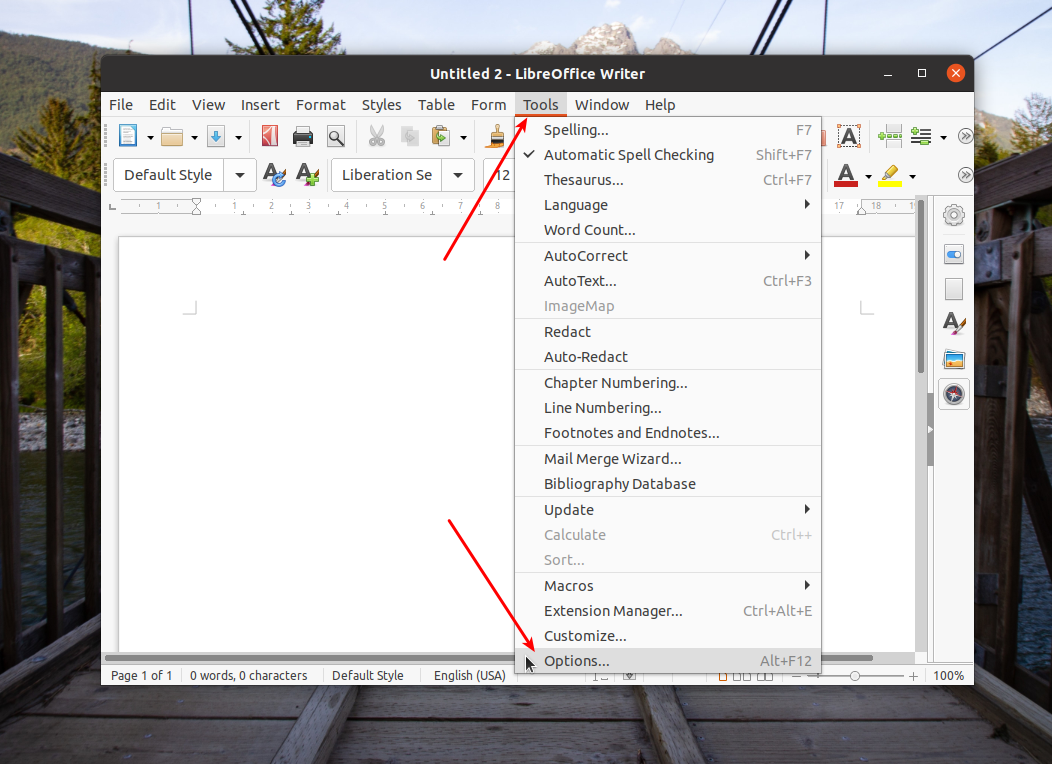
и там во всех трёх раскрывающихся списках выбрать Russian (русский), после чего нажать кнопку OK.
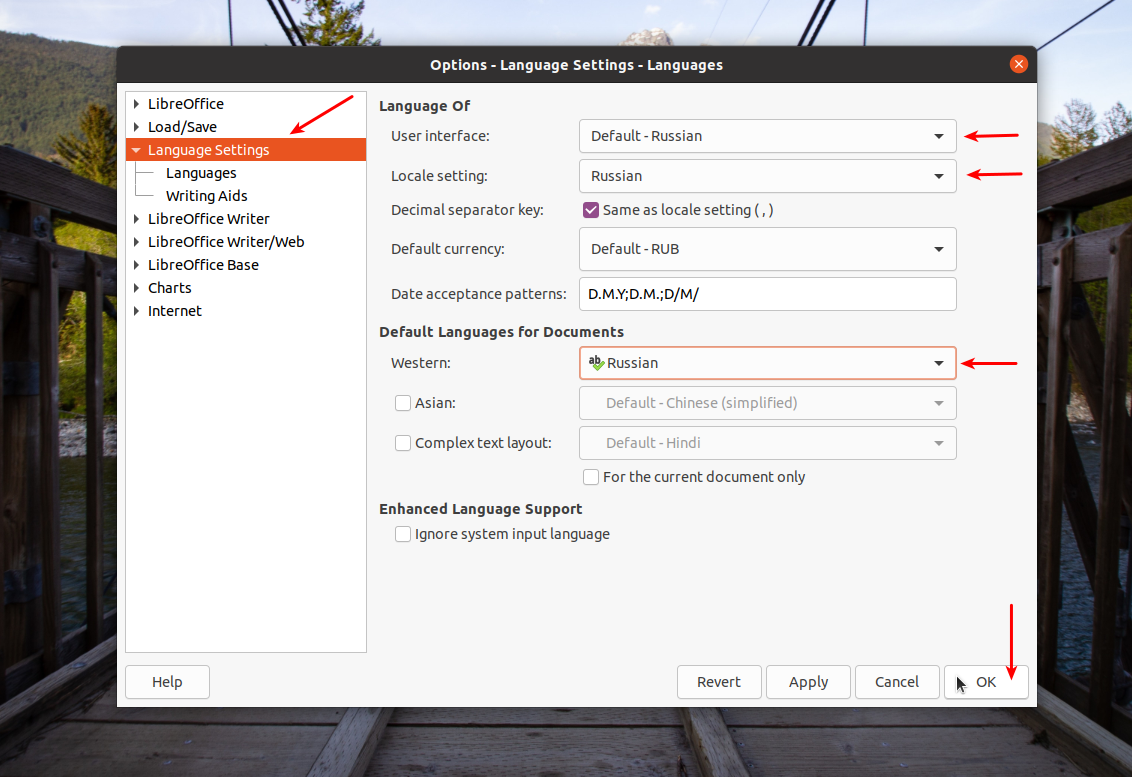
После этого надо перезагрузить LibreOffice, нажав кнопку Restart Now.
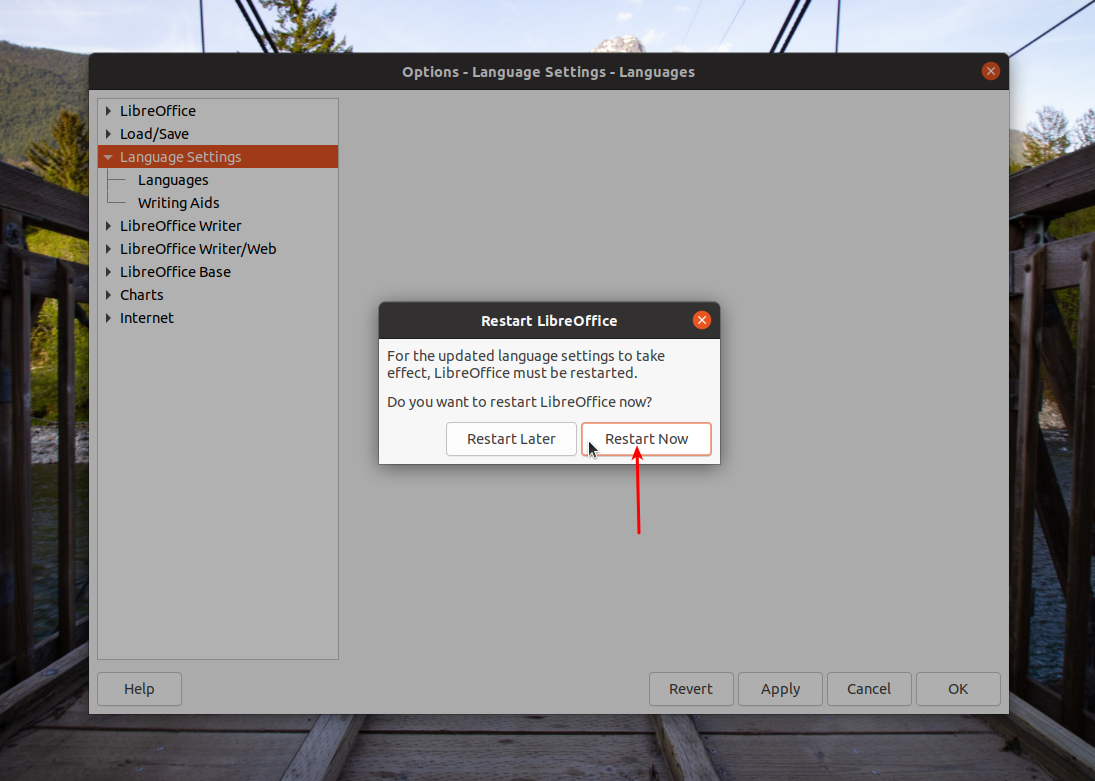
После перезапуска в LibreOffice уже всё будет по-русски.
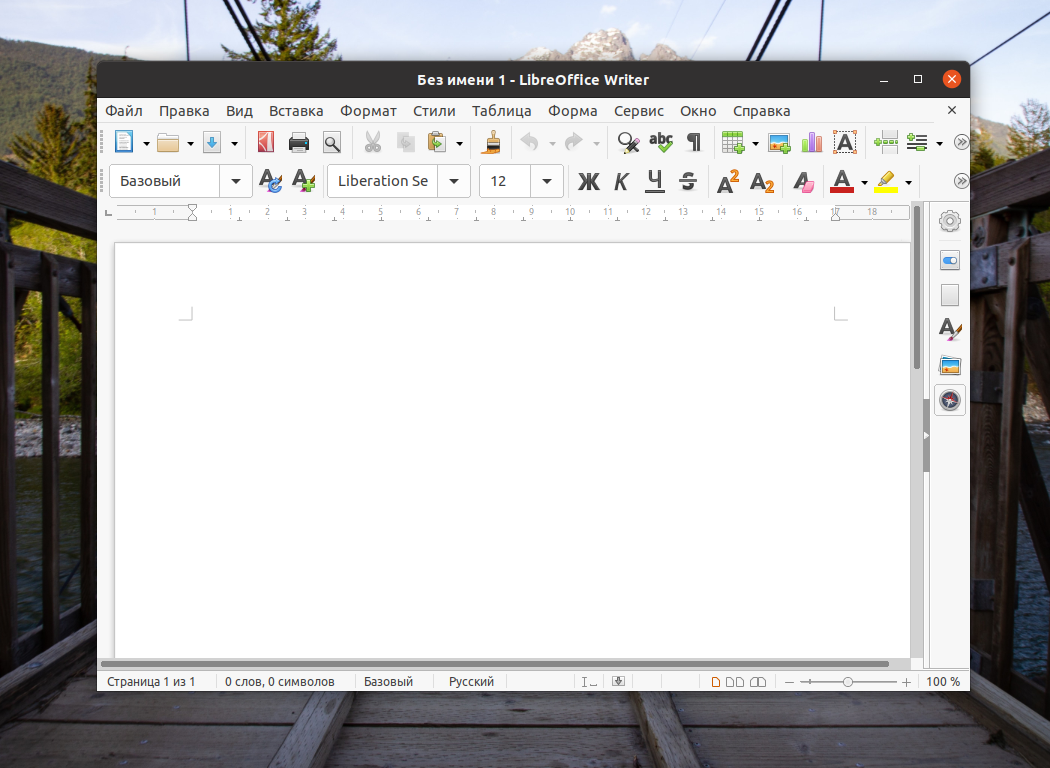
Выводы
Полноценная русификация LibreOffice Ubuntu достигается совсем простыми действиями. У этой программы есть русскоязычный интерфейс с всплывающими подсказками. Справочное руководство по LibreOffice тоже переведено на русский язык. Проверка правописания в русскоязычных текстах не уступает аналогичной проверке в Microsoft Office. Поэтому можно смело рекомендовать LibreOffice как полнофункциональный пакет офисных программ для операционной системы Linux.
Обнаружили ошибку в тексте? Сообщите мне об этом. Выделите текст с ошибкой и нажмите Ctrl+Enter.
Источник: losst.pro
Как установить русский язык интерфейса в Windows 8.1

В прошлом уроке я рассказал, где взять бесплатную пробную версию «Windows 8.1 Корпоративная», которую можно использовать в течение 90 дней (или больше).
Сегодня разберемся, как установить русский язык интерфейса в Windows 8.1 Enterprise.
Способы установки русского языка в Windows 8.1
Вообще, есть два способа русификации интерфейса английской версии ОС:
1. C помощью интерфейса «Метро»;
2. С помощью стандартного интерфейса Windows.
В этой статье я рассмотрю первый вариант.
Русификация интерфейса с помощью «Метро»
Так получилось, что этот способ добавления русского языка я использовал каждый раз, поэтому и вам его советую.
Итак, вам потребуется доступ к Интернету и следующая инструкция от сайта IT-уроки:
Сначала доберемся до настроек региона и языка:
- Нажмите сочетание клавиш «Win+C» для вывода боковой панели (по-английски она называется «Charm Bar»)
- Выберите на боковой панели нижнюю кнопку «Settings» (Настройки)

Боковая панель Windows 8.1
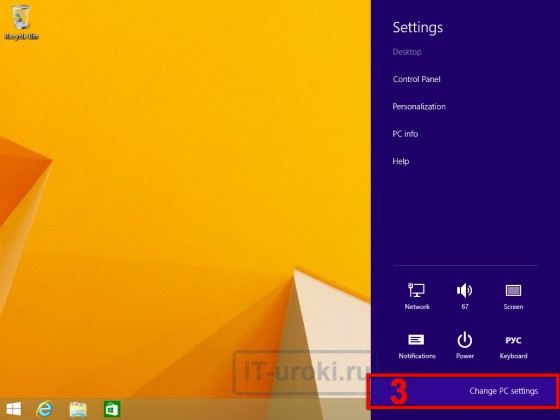
Изменить настройки компьютера

Время и язык
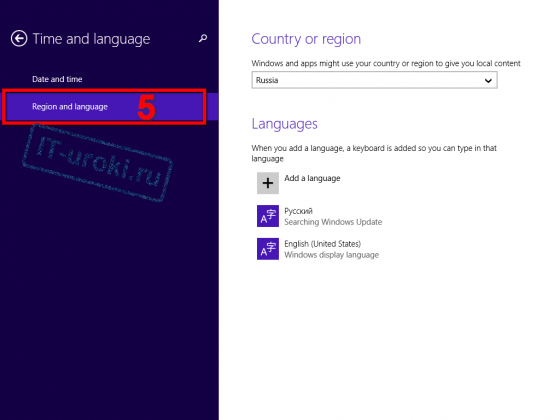
Регион и язык
Добавим русский язык с помощью самой Windows:
Если у вас в списке языков отсутствует «Русский», значит, вы его забыли выбрать в процессе установки операционной системы. Но не беда, его можно установить, нажав кнопку «Add a language» (добавить язык). Разобрались? Движемся дальше:
-
Обратите внимание, что как только мы открыли это окно, сразу начался поиск обновления (надпись «Searching Windows Update»)
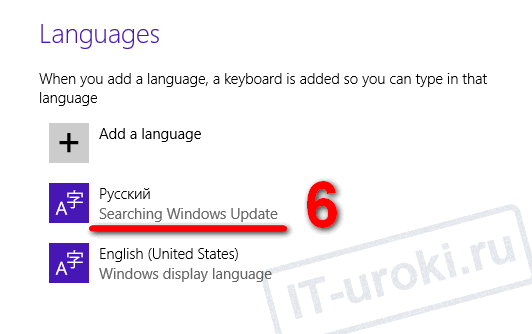
Поиск обновления Windows

Языковой пакет доступен
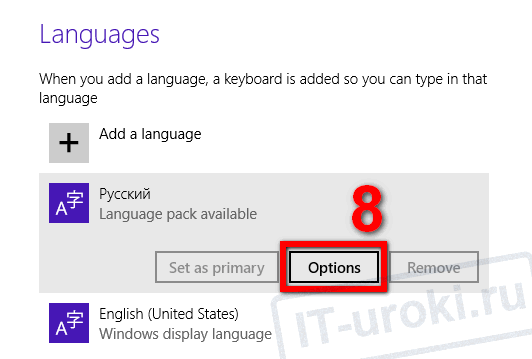
Параметры языка
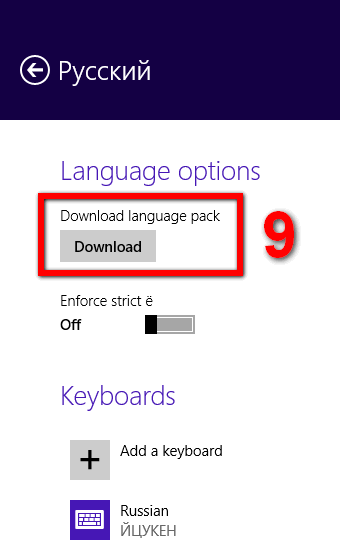
Загрузить языковой пакет
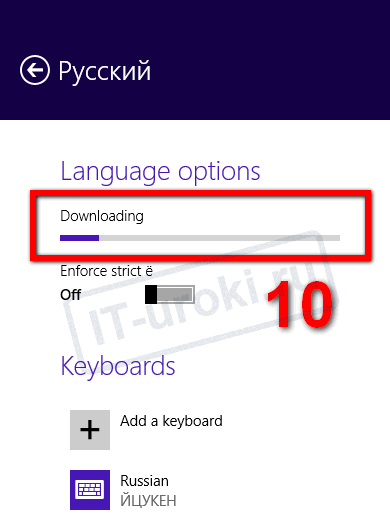
Загрузка русского языкового пакета
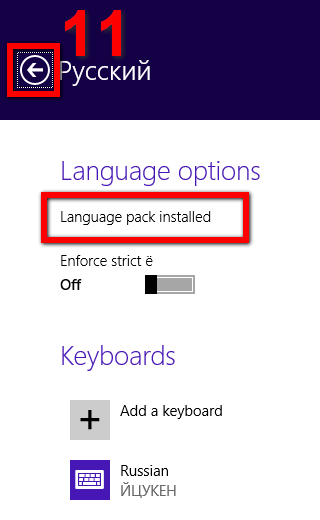
Языковой пакет установлен
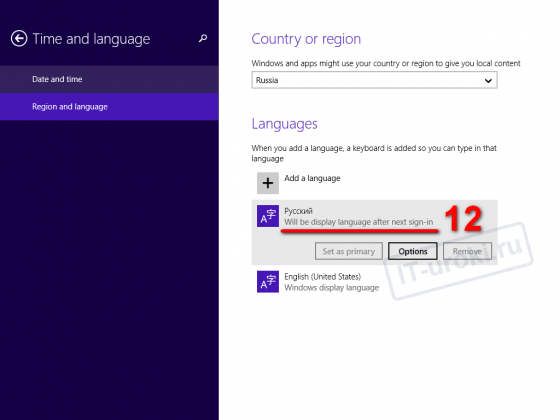
Язык будет отображаться после следующего входа
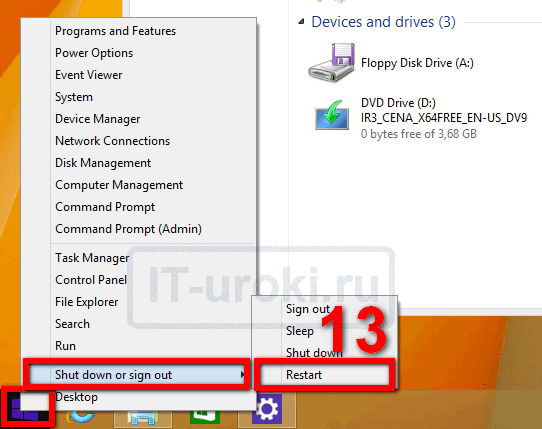
Перезагрузка Windows
Радуемся родному языку и проверяем остальные настройки.
Кракозябры вместо русских букв в Windows 8 и 8.1
Иногда возникает проблема в некоторых программах с русским интерфейсом: вместо русских букв отображаются кракозябры (непонятные символы). Это на самом деле легко исправить, но лучше проверить настройку заранее.
-
Откройте «Панель управления» (правой кнопкой мыши на меню пуск, найдите пункт «Панель управления»
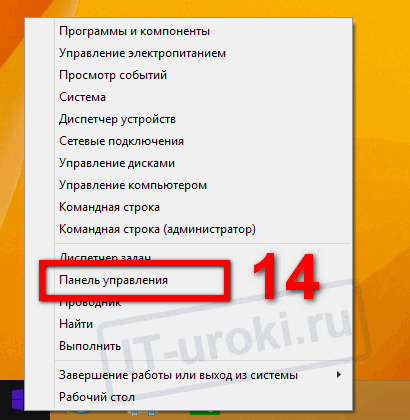
Открываем Панель управления
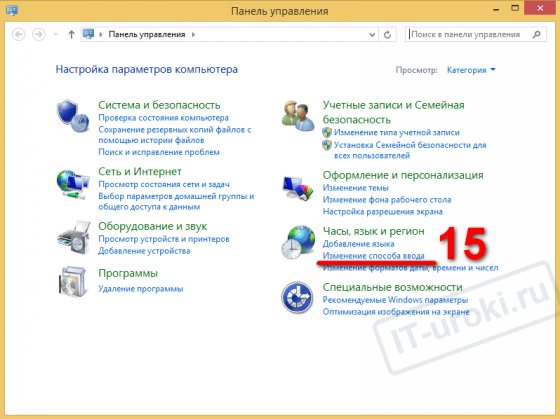
Изменение способа ввода
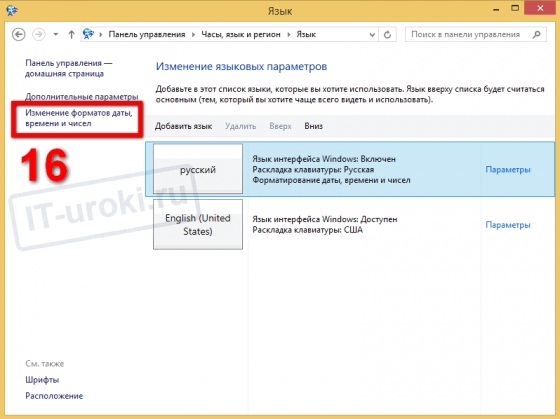
Изменение форматов даты, времени и чисел
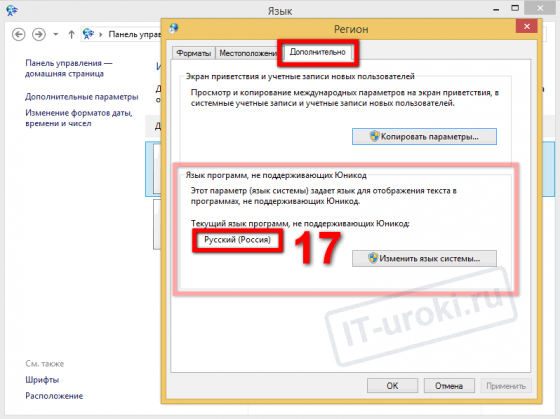
Язык программ, не поддерживающих Юникод — Русский
Если у вас другой язык, то нажмите кнопку «Изменить язык системы» и выберите «Текущий язык системы» «Русский (Россия)».
После нажатия всех «ОК» смело перезагружайте компьютер, теперь всё будет отображаться без непонятных символов!
Заключение
Итак, сегодня мы научились устанавливать русский язык интерфейса на английский «Windows 8.1 Корпоративная». На самом деле, вы можете так установить любой другой доступный язык.
Кроме того, вы узнали, где меняется выбор языка для правильного отображения во всех программах (в том числе и не поддерживающих Юникод).
Надеюсь, было не сложно!
Если остались непонятные моменты, смело задавайте вопросы в комментариях. И не забудьте подписаться на новости сайта IT-уроки.
P.S. Напомню, что только подписчики сайта могут узнать, как управлять сроками использования Windows
Копирование запрещено, но можно делиться ссылками:
Поделитесь с друзьями:
Понравились IT-уроки?
Все средства идут на покрытие текущих расходов (оплата за сервер, домен, техническое обслуживание)
и подготовку новых обучающих материалов (покупка необходимого ПО и оборудования).
Больше интересных уроков:
Очень познавательная статья. А особенно интересна тем, что именно этот вопрос мне и нужен. Спасибо.
Пожалуйста, And!
Скачал с официального сайта пробную версию Виндовс 8.1 корпоративная. Пытаюсь установить русский язык интерфейса по Вашей инструкции. Не получается.
Без подробностей что-либо подсказать не получится, Вячеслав.
Здравствуйте, по этому способу тоже не получилось поставить русский интерфейс, нету кнопки Download (9 пункт)
Жаль что раньше не видел вашего урока,жене устанавливал русский язык в ноут полдня проковырялся,спасибо.
Алексей, пожалуйста! Надеюсь, пригодится на будущее
У меня на 12 пункте не появилась надпись : (Убедитесь, что появилась надпись «Will be display language after next sign-in»)
Виндоус на испанском. Делала всё точно по инструкции.Перезагрузила ,но как был испанский так и остался.Что делать.
Zaure, вижу три варианта: 1. Ваша версия Windows лицензирована для использования только с одним языком (Single Language). В этом случае изменить язык интерфейса невозможно (во всяком случае, стандартными средствами). 2. Языковой пакет не установился (возможно, ошибка при загрузке). В этом случае, убедитесь, что у вас стабильное подключение к Интернету и попробуйте пройти все шаги заново. 3. Языковой пакет установился, но не указан, как основной. Выполните следующие действия:
— Перейдите разделу, соответствующему шагу №12.
— Выделите любой другой язык, кроме русского и нажмите пункт «Set as primary» («Использовать как основной»).
— Перезагрузите компьютер, опять зайдите в этот раздел, выделите на этот раз русский язык и нажмите «Set as primary».
— Попробуйте перезагрузить компьютер еще раз.
Можно еще проверить настройки через классический интерфейс. Если эти варианты не помогли, сделайте скриншот раздела, соответствующего пункту 12, разместите здесь или здесь, и приложите ссылку на скриншот к описанию в комментарии.
Источник: it-uroki.ru